Acer TravelMate B113-M User Manual
Page 1159
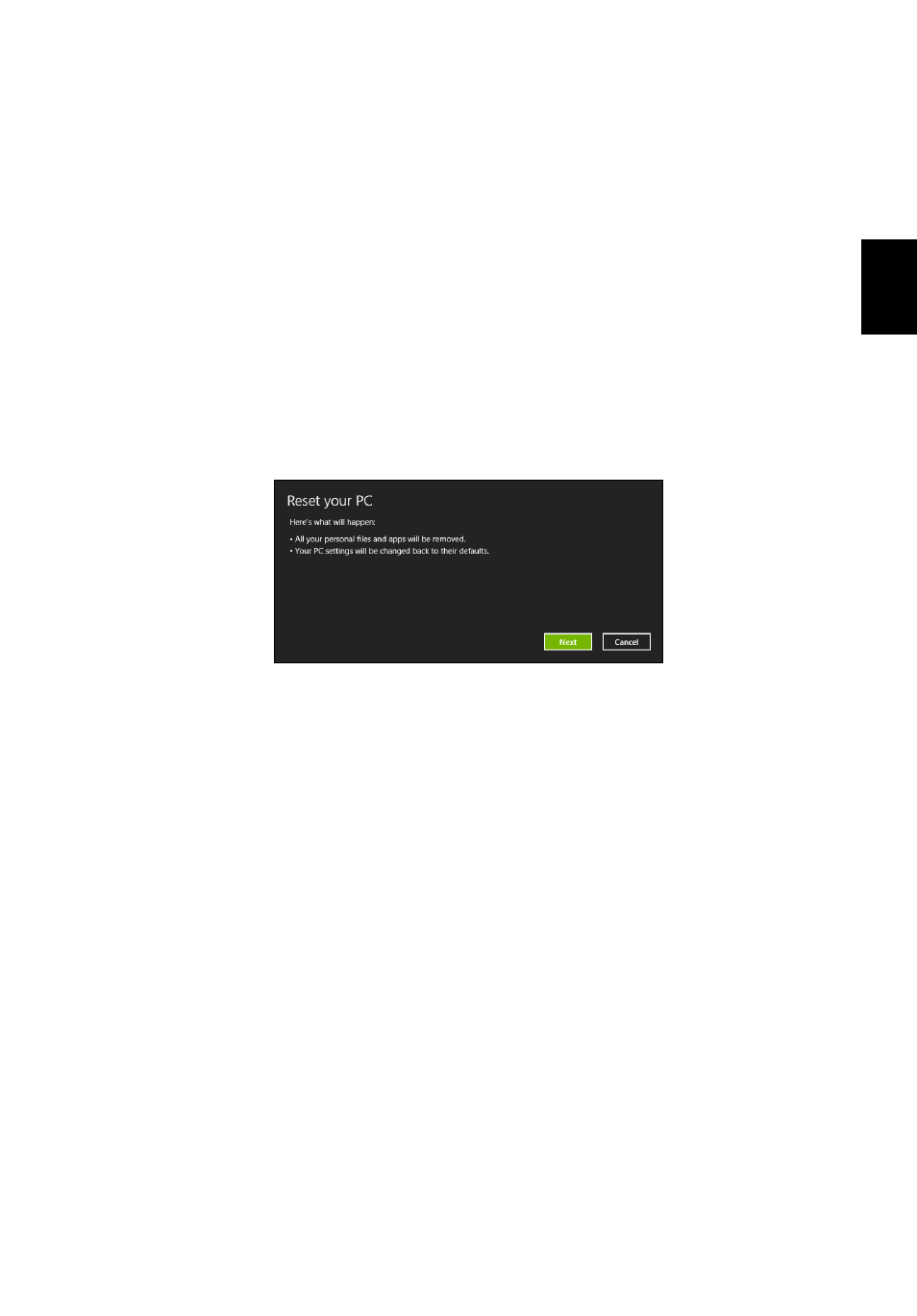
31
Polski
c. Kliknij opcję Refresh your PC, aby uruchomić proces
odświeżania:
Funkcja Refresh your PC podejmuje próbę zachowania plików
(danych) użytkownika, ale oprogramowanie i sterowniki są
instalowane od nowa. Wszelkie oprogramowanie zainstalowane
po zakupie komputera zostanie usunięte (z wyjątkiem
oprogramowania zainstalowanego ze Sklepu Windows). Zobacz
"Odśwież komputer przy użyciu kopii zapasowej
przywracania" na stronie 32.
Zresetuj komputer przy użyciu kopii zapasowej przywracania
Ostrzeżenie: Zresetowanie komputera spowoduje usunięcie
wszystkich plików zapisanych na twardym dysku.
1. Zostanie otwarte okno Zresetuj komputer.
Ilustracje są przykładowe.
2. Kliknij przycisk Dalej.
3. Wybierz system operacyjny, który chcesz przywrócić (zazwyczaj
dostępna jest tylko jedna opcja).
4. Wybierz opcję zachowania wszelkich zmian na twardym dysku:
a. Jeśli przywracana partycja lub partycja zmieniona w inny sposób
na twardym dysku została usunięta i chcesz zachować te zmiany,
wybierz opcję Nie.
b. Aby całkowicie przywrócić ustawienia fabryczne komputera,
wybierz opcję Tak.
5. Wybierz, w jaki sposób chcesz usunąć pliki:
a. Opcja Usuń tylko pliki spowoduje szybkie usunięcie plików
przed przywróceniem stanu komputera. Proces ten trwa około
30 minut.
b. Opcja Wyczyść cały napęd spowoduje całkowite wyczyszczenie
napędu po usunięciu wszystkich plików. Po przywróceniu systemu
pliki więc nie będą już widoczne. Czyszczenie napędu trwa
znacznie dłużej, do 5 godzin, jednak jest dużo bezpieczniejsze,
ponieważ stare pliki są całkowicie usuwane.
